Blue Swan

Puedes encontrar el tutorial original aquí
Merci Titoune de m'avoir autorisé à traduire tes tutoriels
Gracias Titoune por dejarme traducir tus tutoriales
Tanto el tutorial como su traducción están registrados en twi
Para su realización nos hará falta:
Material
Filtros :
Graphic plus / Cross shadow
Simple / Top left mirror
FM Tile Tools / Blend Emboss
Flaming pear / Make cube tile
Alien Skin / Xenofex 2 / Constellation
Y también aquí
Guardar la máscara "aditascreations_mask_05" en la carpeta de las máscaras de tu Psp
Abrir todos los tubes y la máscara "maske066" en el Psp. Duplicarlos (shift+D) y cerrar los originales
*** Nota ***
Este tutorial ha sido realizado en el sistema operativo Windows 7 (Seven)
La mayor parte de los filtros usados están importados en los Filtros Unlimited 2. Si trabajas este tutorial con los filtros no importados, es posible que los efectos queden muy diferentes
Si quieres puedes ayudarte de la regla para situarte en la realización del tutorial
Marcador (Arrastra con el raton)

Comencemos
No te olvides de guardar tu trabajo contínuamente
1.-
En la Paleta de Colores y Texturas colocar en Primer Plano un color elegido en vuestro paisaje. En el ejemplo el color #aacff6
En el Segundo Plano un color oscuro
En el ejemplo se ha usado el color #020f7c
2.-
Abrir una nueva imagen de 750 x 600 pixels transparente
Llenar con el color de Segundo Plano
Efectos_ Complementos_ Graphics plus / Cross shadow
128 / 128
3.-
Activar el tube Gold Deco Diamond Frame-Gamock
Se compone de varias capas
Situaros sobre la capa "flower frame"
Edición_ Copiar
Edición_ Pegar como nueva capa
4.-
Imagen_ Rotación_ Rotación libre_ 90º a la izquierda

5.-
EFectos_ Efectos de la imagen_ Desplazamiento
Desplazamiento Horizontal_ -138
Desplazamiento Vertical_ 135
Transparente_ Seleccionado

6.-
Efectos_ Complementos_ Simple / Top left mirror
7.-
Activar la herramienta de selección_ Rectángulo_ Personalizada
Con los siguientes valores

Con la ayuda de la tecla Del_ Suprimir
Selecciones_ Anular selección
8.-
De nuevo
Selecciones_ Seleccionar todo
Selecciones_ Flotar
Selecciones_ Fijar
9.-
Capas_ Nueva capa de trama
Llenar con el color de Primer Plano
Selecciones_ Anular selección
10.-
Eliminar la capa original
Llamar esta capa Borde
Capas_ Duplicar
Imagen_ Cambiar de tamaño_ Redimensionar al 75%
Todas las capas sin seleccionar
11.-
Activar la varita mágica_ Tolerancia 25
Clic en el centro del marco
12.-
Selecciones_ Modificar_ Expandir 5 pixels
Situaros sobre la capa de trama 1
13.-
Selecciones_ Convertir selección en capa
Capas_ Organizar_ Desplazar hacia arriba
14.-
Activar el tube leny-misteds40
Edición_ Copiar
Edición_ Pegar en la selección
Selecciones_ Anular selección
15.-
Efectos_ Complementos_ FM Tile Tools / Blend Emboss
Valores por defecto
16.-
Situaros sobre la capa inmediatamente por encima de la capa del marco
Capas_ Fusionar hacia abajo
17.-
Efectos_ Complementos_ Flaming pear / Make cube tile
Ajustar_ Nitidez_ Enfocar
18.-
Efectos_ Efectos 3D_ Sombra en el color #020212
5_ 5_ 50_ 5

Repetir la sombra con los valores en negativo
-5_ -5_ 50_ 5
19.-
Situaros sobre la capa Borde
Activar la varita mágica_ Clic en el centro del marco
20.-
Capas_ Nueva capa de trama
Capas_ Organizar_ Desplazar hacia abajo
Llenar con el color de Primer Plano
21.-
Capas_ Cargar o guardar máscara_ Cargar máscara del disco
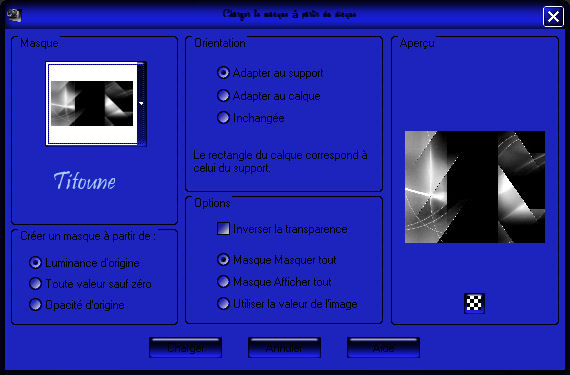
Capas_ Fusionar grupo
22.-
Opacidad al 35%
Llamar esta capa Animación
Selecciones_ anular selección
23.-
De nuevo
Situaros sobre la capa Borde
24.-
Efectos_ Efectos 3D_ Biselado interior

25.-
Efectos_ Efectos 3D_ Sombra
Mismos valores que la vez anterior
26.-
Situaros en la capa de más arriba en la pila de capas
27.-
Activar el tube que habéis elegido
En el ejemplo el tube 18880151
Edición_ Copiar
Edición_ Pegar como nueva capa
28.-
Imagen_ Cambiar de tamaño_ Redimensionar al 70%
Todas las capas sin seleccionar
Ajustar_ Nitidez_ Enfocar
29.-
Colocar en la parte inferior izquierda
No tiene la tonalidad azul necesaria
He procedido de la siguiente forma
30.-
Capas_ Duplicar
Ajustar_ Matiz y Saturación_ Colorear
Matiz_ 166 Saturación_ 240
31.-
Activar la goma de borrar_ Talla 25
Borrar el rostro, así como las manos y los pies azules por la coloración
Zonas marcadas

Capas_ Fusionar hacia abajo
Capas_ Duplicar
Capas_ Modo de capas_ Luz Débil
32.-
Efectos_ Efectos 3D_ Sombra en el color #0c1053
3_ 3_ 30_ 3
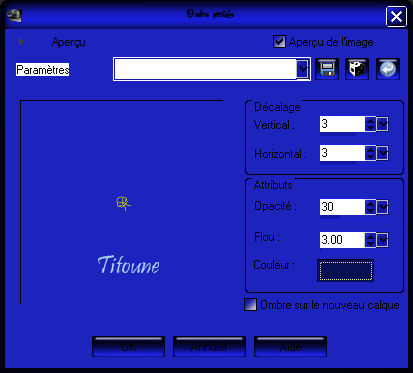
Repetir la sombra con los valores en negativo
-3_ -3_ 30_ 3
Firmar vuestro trabajo
Animación
33.-
Situaros sobre la capa Animación
Capas_ Duplicar
Capas_ Opacidad al 100%
34.-
Efectos_ Complementos_ Alien skin / Xenofex 2 / Constellation
Make sélection transparent seleccionado

Edición_ Copia fusionada
Abrir el programa Animation shop
Edición_ Pegar como nueva animación
35.-
Regresar al Psp
Anular la última etapa
36.-
Efectos_ Complementos_ Alien skin / Xenofex 2 / Constellation
Make sélection transparent seleccionado
Clic sobre Random Seed para cambiar el valor del efecto
Edición_ Copia fusionada
En el Animation Shop
Edición_ Pegar después del marco actual
37.-
Regresar al Psp
Anular la última etapa
38.-
Efectos_ Complementos_ Alien skin / Xenofex 2 / Constellation
Make sélection transparent seleccionado
Clic sobre Random Seed para cambiar el valor del efecto
Edición_ Copia fusionada
En el Animation Shop
Edición_ Pegar después del marco actual
39.-
Edición_ Seleccionar todo
Edición_ Copiar
40.-
Situaros sobre la 3ª imagen
Edición_ Pegar después del marco activo
41.-
Activar el gif "bigglimmerkris"
Edición_ Seleccionar todo
42.-
Animación_ Redimensionar al 125%

Edición_ Copiar
Regresar a nuestro trabajo
43.-
Pegar en la mano de la chica
44.-
Animación_ Propiedades del marco
Ajustar la velocidad en 20
Lanzar la animación
Si todo es correcto y te gusta
Guardar en formato Gif
Hemos terminado nuestro trabajo
Espero que hayas disfrutado haciéndolo tanto como yo creándolo
Si tienes algún problema contacta con Titoune o en el correo de la web
El grupo PSP de Titoune
La Danse des Pinceaux
Titoune
Creado el 20 de febrero de 2011

